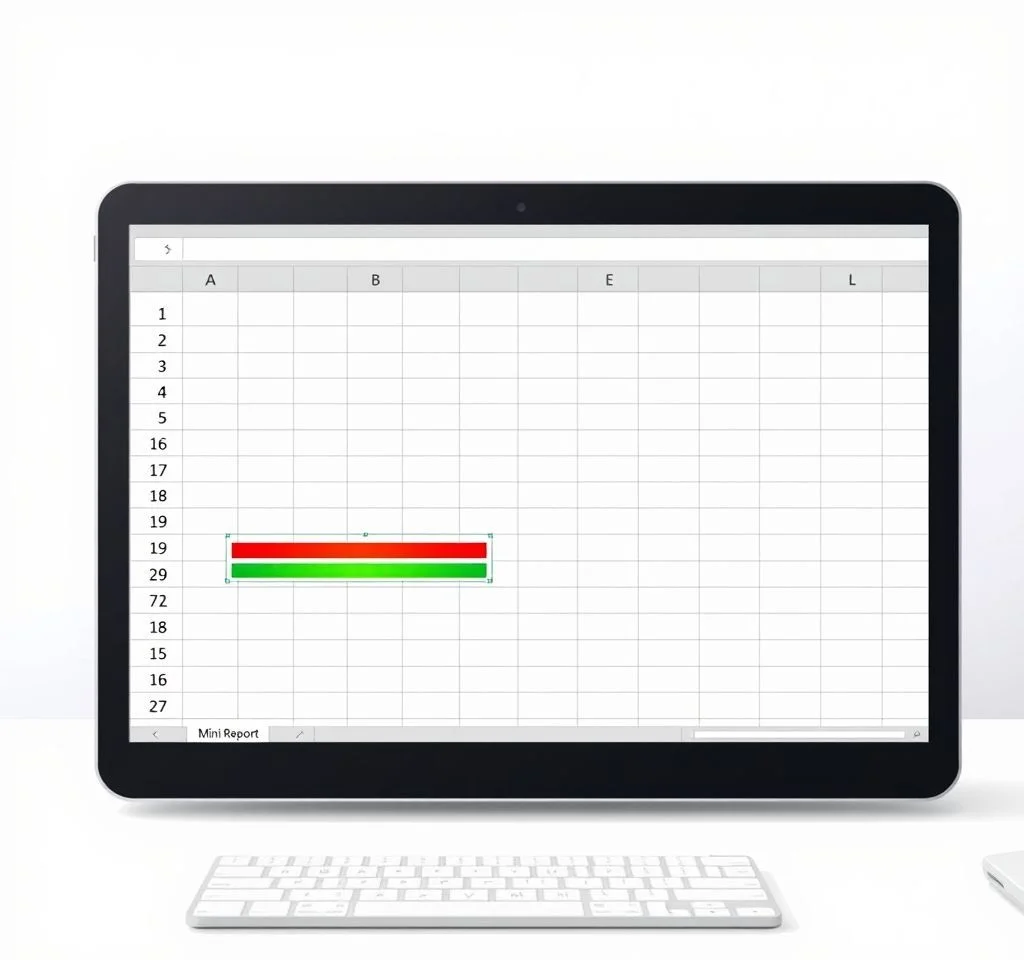
엑셀의 조건부서식 데이터 막대 기능은 복잡한 숫자 데이터를 시각적으로 이해하기 쉽게 만들어주는 강력한 도구입니다. 셀 내부에 미니 막대차트를 생성하여 데이터의 크기와 상대적 비교를 한눈에 파악할 수 있게 해주며, 별도의 차트를 만들지 않고도 스프레드시트 안에서 직관적인 데이터 시각화를 구현할 수 있습니다. 이번 가이드를 통해 데이터 막대의 기본 적용부터 고급 설정까지 단계별로 익혀보시기 바랍니다.
엑셀 데이터 막대의 기본 개념과 활용 분야
데이터 막대는 셀 내부에 색상이 있는 막대를 표시하여 해당 셀의 값이 다른 셀들과 비교했을 때 어느 정도인지 시각적으로 보여주는 조건부서식입니다. 긴 막대는 높은 값을, 짧은 막대는 낮은 값을 나타내며, 모든 막대는 선택된 범위 내의 최대값과 최소값을 기준으로 자동 조정됩니다. 마이크로소프트 공식 문서에서도 확인할 수 있듯이 데이터 막대는 대용량 데이터셋에서 패턴을 빠르게 식별하는 데 특히 유용합니다. 매출 보고서에서 월별 실적 비교, 학생 성적 분포, 프로젝트 진행률 추적, 재고 수준 모니터링 등 다양한 업무 상황에서 활용할 수 있습니다.
데이터 막대 적용을 위한 기본 단계별 설정
데이터 막대를 적용하기 위해서는 먼저 적절한 데이터 범위를 선택해야 합니다. 숫자 데이터가 포함된 셀들을 선택한 후 홈 탭의 조건부서식 메뉴에서 데이터 막대를 찾습니다. 그라디언트 채우기와 단색 채우기 두 가지 옵션이 있으며, 그라디언트는 숫자와 막대를 함께 표시할 때 적합하고, 단색은 막대만 표시할 때 더 명확한 시각 효과를 제공합니다.
- 데이터가 포함된 셀 범위를 선택합니다 (예: B2:B10)
- 홈 탭의 스타일 그룹에서 조건부서식을 클릭합니다
- 데이터 막대를 선택하고 원하는 색상과 스타일을 고릅니다
- 적용 즉시 선택된 셀들에 막대가 나타나는 것을 확인할 수 있습니다
고급 데이터 막대 설정 및 맞춤 구성 옵션
기본 데이터 막대 설정이 요구사항에 맞지 않을 경우, 더 많은 규칙을 통해 세밀한 조정이 가능합니다. 조건부서식에서 더 많은 규칙을 선택하면 새 서식 규칙 대화상자가 열리며, 여기서 최소값과 최대값의 데이터 유형을 설정할 수 있습니다.
| 설정 옵션 | 설명 | 권장 사용 |
|---|---|---|
| 자동 | 엑셀이 자동으로 최소/최대값 결정 | 일반적인 데이터 분석 |
| 숫자 | 특정 숫자를 최소/최대값으로 설정 | 고정 범위가 필요한 경우 |
| 백분율 | 백분율 기준으로 범위 설정 | 상대적 비교가 중요한 경우 |
| 백분위수 | 백분위수 기준 범위 설정 | 분포 분석 시 |
음수 데이터와 축 설정 최적화 방법
데이터셋에 양수와 음수가 혼재되어 있을 경우, 전문 엑셀 가이드에서 제시하는 방법처럼 음수 값과 축 설정을 통해 더욱 명확한 시각화가 가능합니다. 기본적으로 음수는 빨간색으로 표시되지만, 데이터의 특성에 따라 색상을 변경할 수 있습니다. 예를 들어 온도 데이터의 경우 음수(추위)를 파란색으로 표시하는 것이 직관적입니다.
음수 값과 축 설정 대화상자에서는 음수 막대의 채우기 색상과 테두리 색상을 별도로 지정할 수 있으며, 축의 위치와 색상도 조정 가능합니다. 축을 보이지 않게 하려면 흰색을 선택하여 셀 배경과 동일하게 만들면 됩니다.
막대 전용 표시와 숫자 숨김 기능 활용
때로는 데이터의 시각적 패턴에만 집중하고 싶을 때가 있습니다. 이런 경우 막대만 표시 옵션을 활용하여 셀의 숫자를 숨기고 색상 막대만 표시할 수 있습니다. 서식 규칙 편집 대화상자에서 막대만 표시 체크박스를 선택하면 숫자는 보이지 않고 막대만 표시되어 마치 미니 차트와 같은 효과를 얻을 수 있습니다. 이 기능은 대시보드나 요약 보고서에서 전체적인 트렌드를 빠르게 파악하는 데 매우 유용합니다. 데이터 바 전문 튜토리얼에서도 확인할 수 있듯이 이 방법은 프레젠테이션 용도로 특히 효과적입니다.
피벗 테이블과 데이터 막대 통합 활용법
피벗 테이블에서 데이터 막대를 사용할 때는 몇 가지 추가 고려사항이 있습니다. 피벗 테이블 내의 값 필드에만 데이터 막대를 적용할 수 있으며, 텍스트 필드에는 적용되지 않습니다. 피벗 테이블에 데이터 막대를 적용한 후 서식 옵션 아이콘을 통해 전체 테이블에 적용할지, 합계 행과 열을 제외할지 선택할 수 있습니다. 일반적으로 합계를 제외하는 것이 더 정확한 시각적 비교를 제공합니다.
동적 피벗 테이블에서 데이터 막대는 데이터가 업데이트될 때마다 자동으로 재조정되므로, 실시간 대시보드 구축에 매우 유용합니다. 또한 피벗 차트와 함께 사용하면 동일한 데이터에 대해 두 가지 다른 시각화 방법을 제공할 수 있어 분석의 깊이를 더할 수 있습니다.
데이터 막대 문제해결과 성능 최적화 팁
데이터 막대 사용 시 자주 발생하는 문제들과 해결 방법을 알아두면 더욱 효과적으로 활용할 수 있습니다. 먼저, 열 너비가 좁으면 막대와 숫자가 겹쳐 읽기 어려워지므로 적절한 열 너비 조정이 필요합니다. 특히 그라디언트 채우기를 사용할 때는 숫자가 막대의 밝은 부분에 위치하도록 열을 충분히 넓게 만드는 것이 좋습니다.
엑셀 차트 전문가 가이드에서 권장하는 바와 같이, 대용량 데이터셋에서는 성능 최적화를 위해 불필요한 조건부서식 규칙을 정리하고, 데이터 막대를 적용할 범위를 명확히 제한해야 합니다. 또한 수식에 오류가 있는 셀에는 조건부서식이 적용되지 않으므로, 데이터 정리를 먼저 수행하는 것이 중요합니다. 여러 조건부서식 규칙이 동시에 적용될 때는 규칙의 우선순위를 관리하여 원하는 결과를 얻을 수 있도록 조정해야 합니다.



